Работа с BlueStacks
Что такое BlueStacks?
Это эмулятор Android, который создает виртуальную среду, аналогичную смартфону или планшету на базе Android. Доступен для использования на Windows и macOS.
Официальной поддержки нет, поэтому может работать нестабильно.
В чём отличие от Memu?
Основное отличие заключается в производительности. BlueStacks требует больше системных ресурсов, так как использует технологию виртуализации. При этом является более стабильным и оптимизированным для тяжелых задач. Для его нормального использования вам понадобится мощный компьютер.
Также у него более удобный интерфейс и частое обновление для поддержки новых приложений.
Подключение к ZennoDroid.
1. Скачиваем эмулятор с официального сайта: BlueStacks.
2. После установки открываем именно ярлык под названием BlueStacks Multi-Instance.
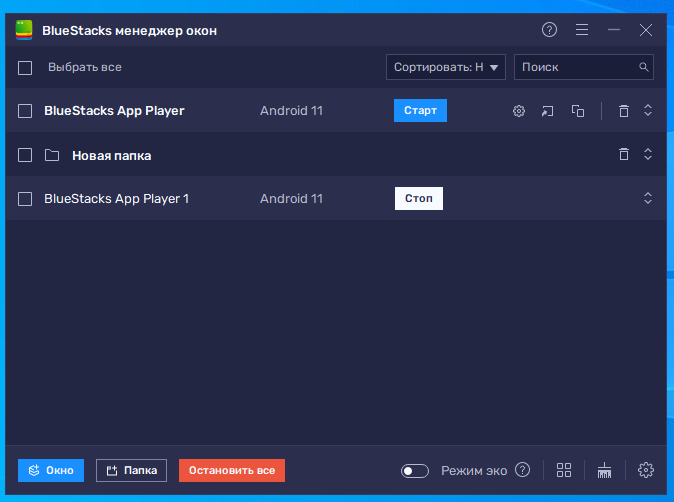
3. Новые виртуальные машины можно добавить с помощью кнопок: Окно → Новое.
Так как могут возникать ошибки, чинятся которые только полной переустановкой BlueStacks. Это специфика самого эмулятора.
Поэтому рекомендуем создать один и более дополнительных и использовать именно их.
4. Скачайте данный архив и распакуйте его.
5. Запустите Project Maker для ZDE и откройте проект из архива, который называется Bluestacks5RootMagisk_v2.
6. Заходим во входные настройки проекта:
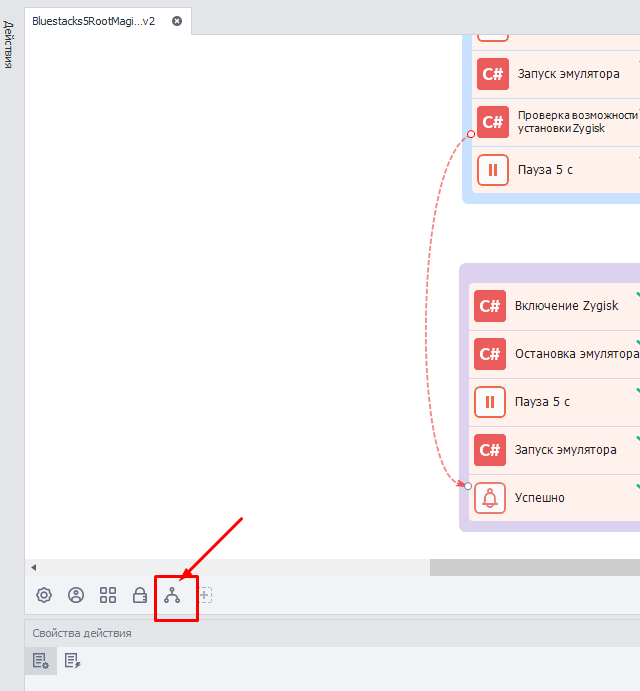
7. И нажимаем кнопку Демонстрация:
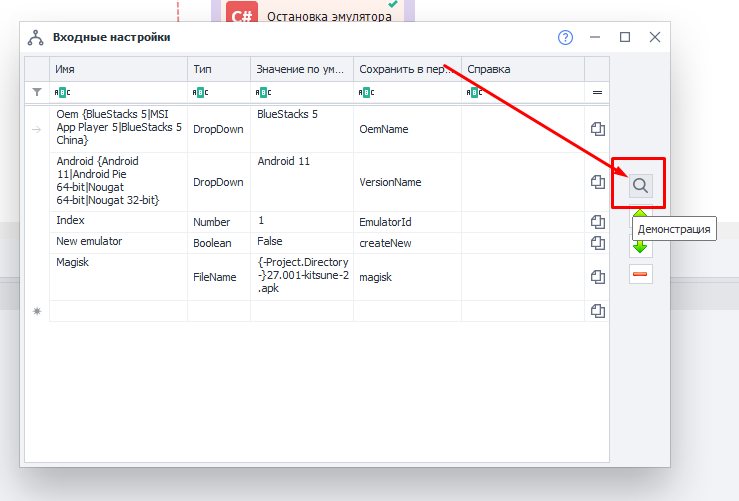
8. В поле Index указываем индекс виртуальной машины, которую планируем использовать. Это цифра, которую эмулятор автоматически подставляет к названию при создании ВМ, нумерация с 0.
9. Сохраняем параметры и запускаем проект для выполнения.
10. Дожидаемся успешного завершения проекта. После этого эмулятор будет виден в программе, и его можно будет использовать для работы.
В том случае, когда после нескольких перезапусков шаблон так и не срабатывает, напишите нам в поддержку.
Работа с эмулятором.
В приложенном проекте мы добавили кубики со своим C# кодом, которые вы можете использовать в работе.
Они специально названы так, чтобы вам было легко определить их назначение:
Запуск эмулятора.
Кубик запускает уже созданный эмулятор.
Подключение к эмулятору.
Подключается к запущенному эмулятору.
Остановка эмулятора.
Останавливает запущенный эмулятор.
Создан�ие эмулятора.
Cоздаёт эмулятор с настройками по умолчанию.
Создание эмулятора с параметрами.
Создаёт эмулятор с заданными параметрами. В настройках кубика зелёным текстом мы описали, какие значения можно изменять. Среди них: режим рендеринга, профиль устройства, его имя, доступные ресурсы ОЗУ и CPU, графический движок и разрядность системы.
Удаление эмулятора.
Удаляет эмулятор, указанный в коде. Значение прописывается в DeleteByName("Rvc64_2"), где 2 — это индекс эмулятора, который мы хотим удалить.
Запуск менеджера.
Запускает менеджер окон BlueStacks.
Разблокировка системного диска.
Даёт вам возможность записывать файлы на системный диск эмулятора. По умолчанию хранилище находится в режиме Только чтение, записать на него ничего нельзя
Восстановление системного диска.
Восстанавливает системный диск эмулятора до изначального состояния.
Патч системы для установки Magisk.
Этот кубик подготавливает систему для последующей установки Magisk на устройство.
Установка Magisk.
Устанавливает Magisk (приложение-менеджер), позволяющий управлять правами root.
Запись Magisk в системный раздел.
Выполняет скрипт установки Magisk в системный раздел (бинарные файлы, скрипты и прочие необходимые файлы).
Включение Zygisk.
Включает модуль утилиты Magisk, которая позволяет установить и запустить LSPosed.
LSPosed нужен для:
- скрытия факта наличия Root-прав от других приложений,
- подмены параметров устройства,
- обхода ограничения приложений,
- и многого другого.